El servicio de voz a texto se está convirtiendo en la corriente principal con cada día que pasa. Además, los desarrolladores están innovando continuamente sus programas para facilitar el procesamiento de sus documentos. Por ejemplo, ahora puedes utilizar el traductor de voz de Google cuando estés escribiendo un documento para un público diverso.
A continuación encontrarás una guía completa sobre cómo traducir voz a texto de forma correcta con Google Translate. Además, descubrirá alternativas a google speech translate, incluyendo su resumen y cómo se comparan entre sí.
En este artículo
Parte 1: Cómo traducir voz a texto con Google Translate?
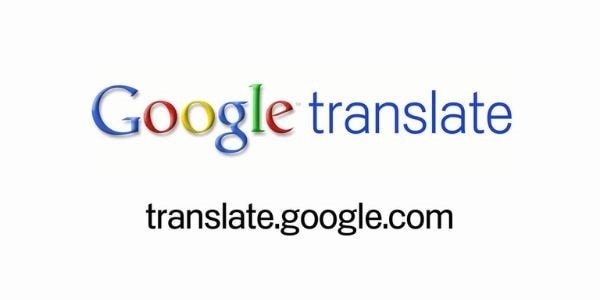
Google Translate es una de las aplicaciones de escritura por voz más fáciles de usar. Sin embargo, antes de seguir los pasos sobre cómo utilizar el traductor de voz de Google, hay algunos puntos que debes tener en cuenta
- Es necesario tener un micrófono externo para utilizar el traductor de voz de Google. Los propietarios de portátiles y notebooks pueden confiar en su micrófono incorporado, y los usuarios de ordenadores de sobremesa necesitarán uno externo. Además, el uso de auriculares da mejores resultados que un micrófono externo.
- Asegúrate de que permites que google translate voice to text acceda al micrófono de tu dispositivo. Encontrarás la configuración de tu micrófono en el Panel de control para Windows y en Preferencias si eres usuario de Mac.
- Lamentablemente, no se pueden subir archivos de audio al traductor de voz de Google. Además, no hay información sobre si las siguientes actualizaciones de la aplicación incluirán la función.
- En cuanto a los precios de la conversión de voz a texto de Google, la aplicación se puede descargar y utilizar de forma gratuita Aunque el servicio está disponible desde el navegador web, tener una cuenta de Google activa te permite acceder a todas sus funciones.
- Aunque el traductor de voz a texto de Google puede detectar tu idioma, a veces tiene problemas de precisión. Por lo tanto, confirme que selecciona el idioma correcto antes de utilizar el servicio de traducción.
Los puntos anteriores se aplican a todas las versiones del traductor de voz de Google, ya sea en tu smartphone, tableta u ordenador. Ahora que ya conoces los puntos clave de la aplicación, te explicamos cómo puedes traducir voz a texto con Google Translate:
- Inicie la aplicación desde la pantalla de inicio de su dispositivo o el directorio de instalación para los usuarios de ordenadores.
- Seleccione los idiomas que desea traducir en la pantalla principal mediante los botones de flecha situados en la esquina inferior derecha de cada casilla.
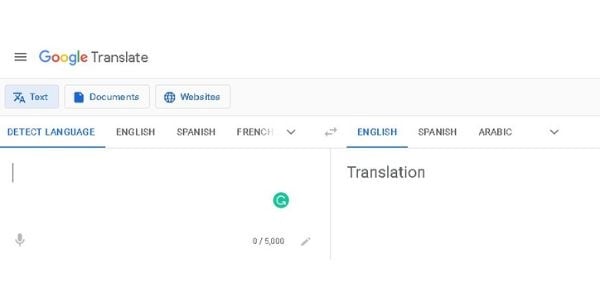
Por ejemplo, si quiere traducir del inglés al francés, el inglés aparecerá en la primera casilla y el francés en la otra. Ten en cuenta que la aplicación no detecta automáticamente la entrada del micrófono. Esta función sólo está disponible para el texto escrito.
- Vaya a la parte inferior de la página y haga clic en el botón Micrófono para empezar a traducir su voz a texto. Asegúrese de estar en un entorno tranquilo para obtener los mejores resultados.
- Puedes terminar la grabación haciendo clic en el botón "Stop".
- Puedes escuchar tu traducción haciendo clic en el botón Escuchar del cuadro derecho de Google speech translate. Además, puedes cambiar la velocidad de reproducción pulsando repetidamente el botón de escucha.
Parte 2: Cómo traducir discursos grabados con Google Translate?
Lamentablemente, Google Translate no admite la traducción de cargas de archivos de audio, como discursos grabados y archivos de música. El servicio sólo admite la traducción de los siguientes tipos de archivos;
- Docx
- Pptx
- Xlsx
También permite traducir sitios web en el navegador de forma automática. A continuación se explica cómo traducir páginas web con Google Translate:
- Pulse en la pestaña Sitios web de la página de inicio de la aplicación.
- Selecciona el idioma original como Idioma de Detección porque la aplicación hace referencia a su biblioteca de más de 100 idiomas para determinar el idioma de origen. La introducción de una lengua de origen errónea dará lugar a una traducción incorrecta.
- Escriba la URL que necesita traducir en el cuadro de texto Sitio web y haga clic en Ir para ver el sitio web en su idioma preferido.
Entonces, cómo se puede traducir un audio grabado con Google Translate? Sigue los siguientes pasos:
Utiliza otras herramientas de transcripción para transcribir el audio.
Como se ha mencionado anteriormente, sólo se puede utilizar Google Translate con documentos de texto y sitios web. Por lo tanto, tienes que transcribir el discurso grabado utilizando una aplicación de transcripción diferente, y luego subir la transcripción a Google Translate. Los formatos de archivo compatibles son .docx, .pdf, .pptx y .xlsx.
Algunas de las aplicaciones de transcripción que puedes utilizar son Trint, Rev y Happy Scribe. Además, comprueba si las aplicaciones requieren que adquieras una suscripción antes de utilizarlas. Aunque algunas aplicaciones ofrecen pruebas gratuitas, su acceso puede tener limitaciones de funciones. Por ejemplo, la mayoría de las aplicaciones limitan la transcripción de archivos de audio grabados a entre cinco y sesenta minutos, dependiendo del desarrollador.
Pegar en Google translate.
Una vez que termines de transcribir la grabación de voz desde la aplicación de terceros, asegúrate de guardarla en los formatos de archivo indicados anteriormente. A continuación, siga los siguientes pasos para terminar de traducir su grabación de voz.
- Inicie Google Translate en su dispositivo.
- Pulse la pestaña Documentos en la pantalla de inicio de la aplicación.
- Seleccione la opción Detectar idioma para la casilla de la izquierda y elija el idioma de traducción que desee para la casilla de la derecha. Por lo general, la aplicación incluye el inglés, el español y el árabe como opciones de idioma por defecto. Sin embargo, encontrará otros idiomas haciendo clic en la flecha hacia abajo de la derecha. Google Translate cuenta con más de 100 idiomas en su biblioteca interna, incluidos el xhosa y el latín. A pesar de ello, siempre debe comprobar la exactitud de la traducción antes de presentar su trabajo. Esto se debe a que la aplicación a veces puede ignorar las reglas gramaticales y de puntuación del idioma de traducción.
Cuál es la mejor alternativa a la traducción de Google STT?
El traductor de voz a texto de Google se encuentra entre las mejores aplicaciones de escritura por voz del mercado. Sin embargo, hay que mejorar mucho para que la traducción sea impecable. Teniendo esto en cuenta, aquí están las mejores alternativas a la traducción de Google STT.
1. Wondershare Filmora
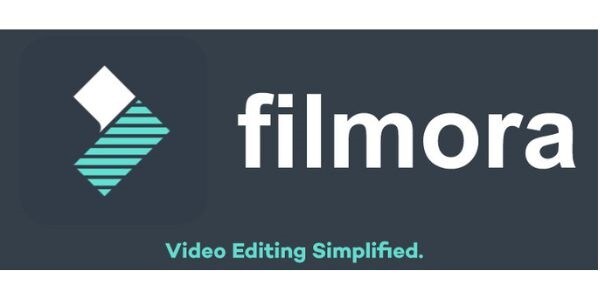
Wondershare filmora es un software de edición de vídeo específico para creadores de vídeo. Incluye múltiples herramientas para simplificar el proceso de edición y mejorar la eficiencia. Entre las herramientas, puedes utilizar Filmora STT (speech to text), que te permite transcribir tus archivos de audio y vídeo en subtítulos con un solo clic.
Además, puedes utilizar el plugin para traducir tus subtítulos hasta en 16 idiomas. A diferencia de Google Translate, Filmora STT utiliza algoritmos líderes en la industria para garantizar la precisión de su función de reconocimiento de voz. De este modo, podrá realizar traducciones casi perfectas en pocos minutos.
Filmora STT está disponible en las plataformas Mac y Windows e incluye una prueba gratuita para los primeros usuarios. Sin embargo, necesitarás una suscripción para acceder a toda su funcionalidad.
2. Otras aplicaciones
La otra alternativa que puedes considerar para tu trabajo de voz a texto es Rev. En lugar de ser una aplicación independiente, Rev es un servicio de transcripción en línea para particulares y empresas de todos los niveles. Además, la empresa utiliza la Inteligencia Artificial y más de 72.000 transcriptores para garantizar que sus transcripciones sean precisas en un 99% o más.
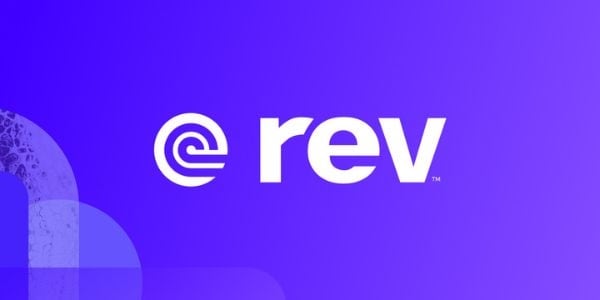
Rev le ofrece los siguientes servicios de transcripción:
- Transcripción de audio y vídeo.
- Subtítulos en inglés.
- Subtitulado de reuniones en directo para aplicaciones de videoconferencia como Zoom y Skype.
- Subtitulado de vídeos.
- Traducción global Subtitulación.
Además, Rev ofrece varios paquetes de servicios de transcripción que puede adquirir directamente en su sitio web. A continuación te explicamos cómo utilizar Rev para tus necesidades de conversión de voz a texto:
- Visita el sitio web de Rev con el navegador de tu dispositivo.
- Una vez allí, puedes subir el archivo que necesitas que se transcriba o proporcionar una URL a tu videoconferencia online en Zoom A continuación, seleccione las opciones de servicio que desee y confirme su compra pulsando Pago.
- Introduzca los datos de su cuenta de usuario para acceder a su método de pago. A continuación, confirme los detalles y finalice la compra.
También puedes optar por una de las aplicaciones de Rev para dispositivos Android e iOS. Actualmente, estas son las aplicaciones disponibles:
- App de transcripción
- Aplicación de grabación de llamadas gratuita
- Aplicación de grabación de voz
- Convertidor de subtítulos
- Subtitle converter
- Grabadora de voz en línea
Algunas de las aplicaciones mencionadas anteriormente pueden incluir compras dentro de la aplicación para activar funciones adicionales. Por lo tanto, compruebe la descripción de la aplicación antes de descargarla.
Parte 3: Preguntas frecuentes
En qué se diferencia el subtitulado de la transcripción?
Los subtítulos consisten en añadir texto a los clips de vídeo en perfecta sintonía con el diálogo en pantalla. Por ejemplo, puedes generar automáticamente subtítulos para los vídeos de YouTube pulsando el botón CC del reproductor.
La transcripción es la producción de texto editable a partir de grabaciones de audio o vídeo. Además, las transcripciones son registros tangibles de las comunicaciones de voz y contienen las palabras reales de los oradores. A diferencia de los subtítulos, las transcripciones se pueden editar y formatear para adaptarlas a diferentes escenarios de trabajo.
Necesitas una cuenta de Google para utilizar el traductor de voz de Google?
Sí. El traductor de voz a texto de Google requiere que tengas una cuenta de Google activa para acceder a todas sus funciones. Además, la aplicación sólo es accesible a través del navegador web Chrome. Por lo tanto, asegúrate de descargarlo en tu dispositivo antes de acceder a cualquiera de los servicios de voz a texto de Google.
¿Es Google Translate gratis?
Sí. Google Translate es un servicio gratuito de conversión de voz a texto disponible para dispositivos Windows, iOS y Android.



 100% Seguridad Verificada | No Requiere Suscripción | Sin Malware
100% Seguridad Verificada | No Requiere Suscripción | Sin Malware

